快手储存空间在哪 快手查找储存空间的教程
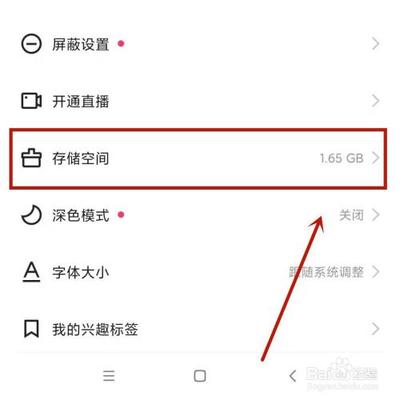
快手储存空间查看与清理教程
如何查看快手储存空间
要查看快手APP占用的储存空间,您可以按照以下步骤操作:
快手普通版查看步骤
- 打开快手APP,进入首页。
- 点击左上角的【三横】图标。
- 在展开的页面中点击下方【设置】。
- 进入快手的设置页面后,点击【存储空间】。在这里,您可以查看到快手APP占用的手机存储空间大小。
快手极速版查看步骤
对于快手极速版用户,查看储存空间的步骤略有不同:
- 打开快手极速版APP,点击左上角的三横图标。
- 在当前页面中点击【设置】。
- 进入设置页面后,同样可以找到并点击【存储空间】查看相关信息。
如何管理和优化快手储存空间
除了查看储存空间外,您还可以通过以下方法管理和优化您的快手储存空间:
开启快手存储权限
开启快手的存储权限可以帮助快手更好地管理手机存储空间,释放不必要的缓存和临时文件,提高手机运行速度。具体步骤如下:
- 打开快手APP,进入【我】页面。
- 点击页面右上角的设置图标,进入设置界面。
- 在设置界面中,找到并点击【存储与缓存】选项。
- 找到开启存储权限选项,点击开启。
- 系统会提示允许快手访问存储空间,点击允许。
- 开启成功后,快手会自动管理手机存储空间,优化手机运行速度。
清理快手缓存
定期清理快手缓存可以帮助释放手机存储空间,保持应用运行的流畅性。您可以在快手的设置中找到清理缓存的选项进行操作。
修改快手缓存文件夹的储存位置
如果您希望更改快手缓存文件的存储位置,可以按照以下步骤操作:
- 在手机上打开设置-存储-内部存储-更多存储设置。
- 找到默认存储位置或者类似的选项,并将其改为外部SD卡或者其他可用的存储介质。
- 重新启动手机,等待系统进行配置。
请注意,在修改存储位置之前,务必备份好重要的数据。同时,修改存储位置可能会导致某些应用无法正常使用,如有需要,请谨慎操作。
通过以上步骤,您可以有效地管理和优化您的快手储存空间,享受更加流畅的使用体验。
本篇文章所含信息均从网络公开资源搜集整理,旨在为读者提供参考。尽管我们在编辑过程中力求信息的准确性和完整性,但无法对所有内容的时效性、真实性及全面性做出绝对保证。读者在阅读和使用这些信息时,应自行评估其适用性,并承担可能由此产生的风险。本网站/作者不对因信息使用不当或误解而造成的任何损失或损害承担责任。
